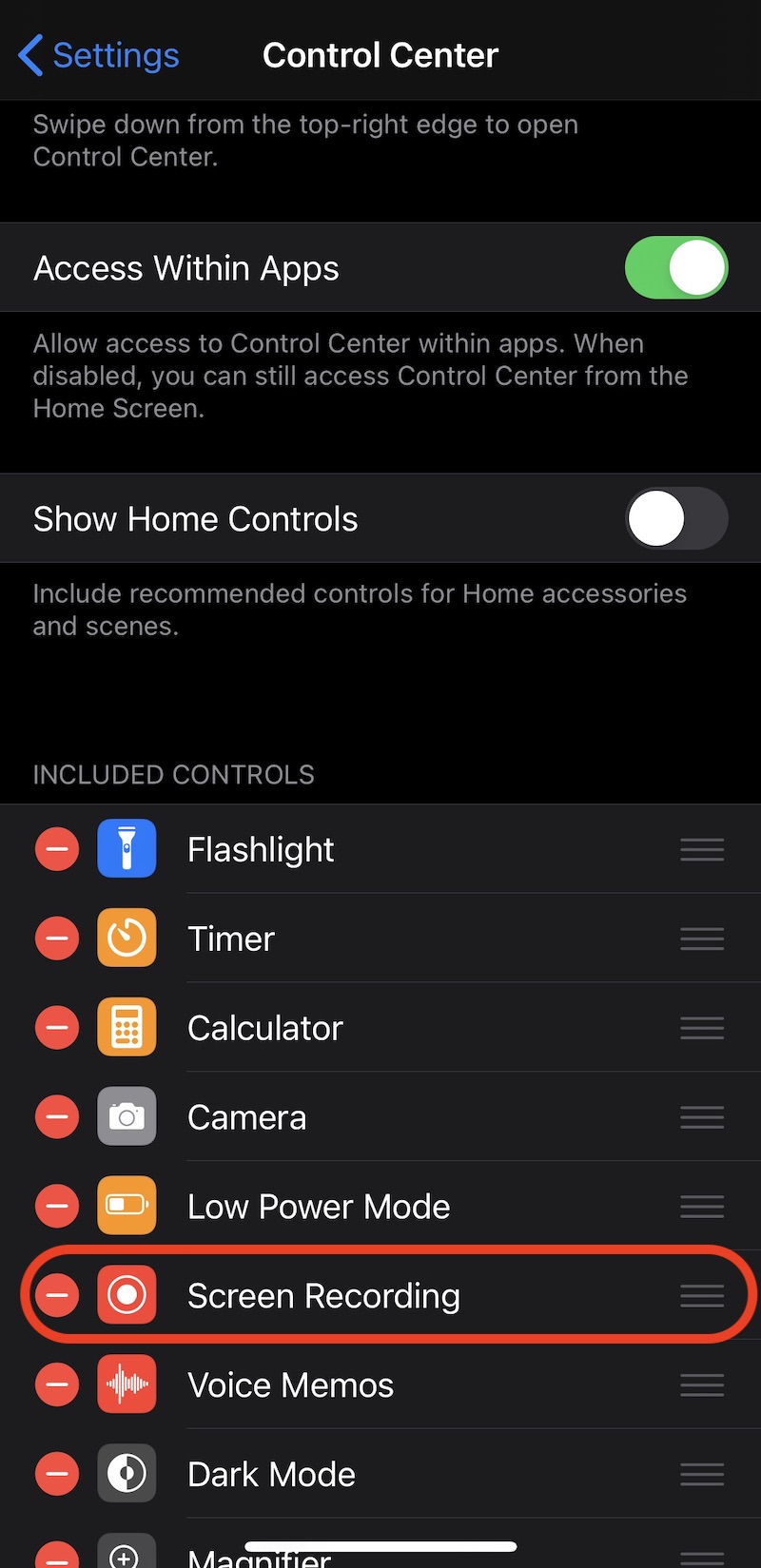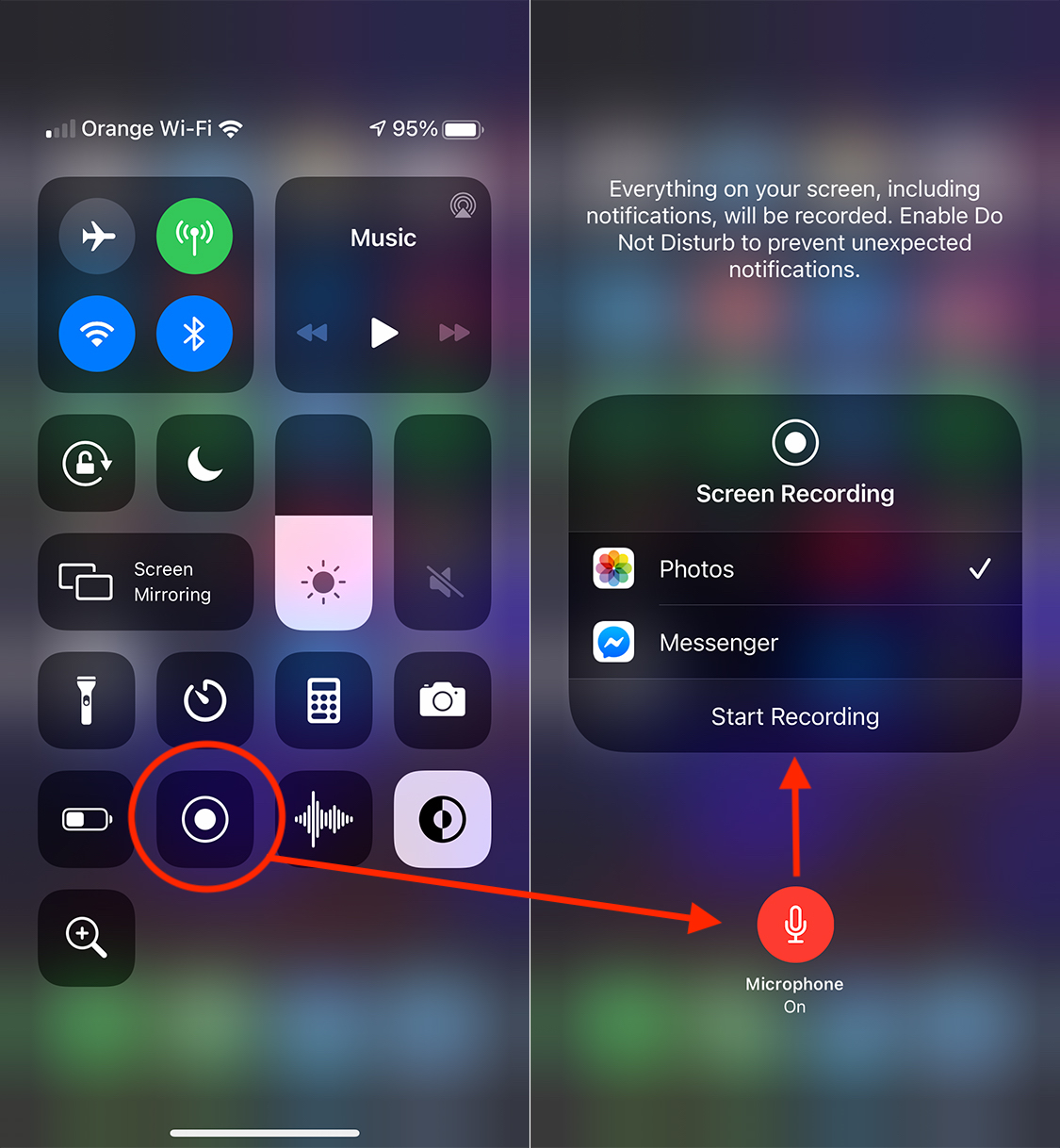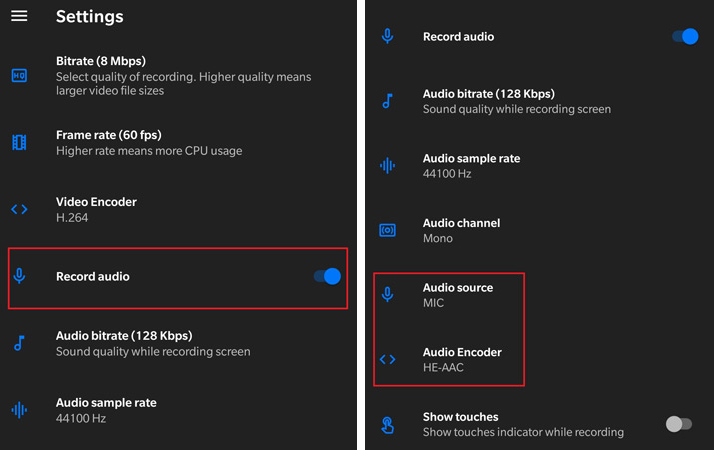Comment enregistrer un appel vidéo WhatsApp avec audio sur iOS et Android
Enregistrement d'appels vidéo WhatsApp avec audio sur Android et iOS
WhatsApp est de loin la plus grande application de chat à l'heure actuelle, largement utilisée à la fois pour les communications entre amis, famille et à des fins commerciales ou opérationnelles.
L'application WhatsApp a été conçue principalement pour le chat textuel, puis développée, offrant des options pour les appels vidéo, appels audio, envoyer et recevoir des fichiers, des appels vidéo de groupe et de nombreuses autres options.
Une option qui n'est pas présente dans WhatsApp, est celle pour enregistrer les appels vocaux et les appels vidéo avec la voix. La raison pour laquelle l'option d'enregistrement des appels vidéo est absente de WhatsApp et d'autres applications similaires est simple. Viole les lois sur la confidentialité dans de nombreux pays du monde, y compris aux États-Unis et en Europe. Normalement, il n'est pas permis d'enregistrer une discussion privée sur WhatsApp, encore moins d'enregistrer un appel vidéo avec la voix.
Il existe cependant la possibilité d'enregistrer les appels vidéo WhatsApp et le son de l'appel (enregistrement vocal) aussi bien pour les smartphones dotés du système d'exploitation Android que pour l'iPhone (iOS). Si vous devez enregistrer des discussions importantes lors d'une réunion tenue sur WhatsApp, il est bon d'informer à l'avance les interlocuteurs que vous souhaitez réaliser un enregistrement vidéo et audio de la session.
Comment enregistrer un appel vidéo WhatsApp sur iPhone (iOS) – Enregistrement d'appel vidéo WhatsApp / iPhone
Pour les utilisateurs d'iPhone, il est plus simple d'enregistrer un appel vidéo avec le son de WhatsApp. Par défaut, Apple a entré le iPhone si iPad option Enregistrement d'écran. Avec l'aide de cette option, tout ce qui se trouve sur l'écran de l'iPhone peut être enregistré, et si nous allumons le microphone de Enregistrement d'écran, en plus de l'image et du son capturés à partir de l'iDevice, il enregistre également le son ambiant.
1. Activez l'option Enregistrement d'écran dans Control Center (si elle n'est pas activée). Paramètres? Centre de contrôle? Enregistrement d'écran.
2. Démarrez un appel vidéo sur WhatsApp, puis faites glisser l'écran de haut en bas sur le côté droit de l'écran pour ouvrir le centre de contrôle. Nous allons sur l'icône d'enregistrement d'écran et la maintenons enfoncée pendant deux secondes, puis dans le menu qui s'ouvre, nous activons le microphone.
3. »Démarrer l'enregistrement”Pour commencer l'enregistrement.
À la fin, appuyez sur le bouton rouge en haut pour fermer et enregistrer le fichier d'enregistrement d'appel vidéo sur WhatsApp. Vous pouvez le voir dans la galerie de photos.
Comment enregistrer un appel vidéo WhatsApp sur Android - Enregistrement d'appel vidéo WhatsApp
Malheureusement, l'option d'enregistrement d'écran sur Android ne prend pas en charge l'enregistrement vidéo à partir d'applications, avec son.
1. Téléchargez et installez l'application sur votre smartphone Android Screen Recorder.
2. Ouvrez l'application Screen Recorder, Go ParamètresEt l' Paramètres vidéo Activer Enregistrement de l'audio.
3. Le "Audio Source"Ensemble"MIC"Et"HE-AAC"L' Audio Encoder.
Après avoir défini ces paramètres, ouvrez l'application et démarrez l'enregistrement vidéo. Démarrez un appel vidéo sur WhatsApp et la session sera enregistrée par l'application Screen Recorder.
À la fin, le fichier vidéo avec l'enregistrement sera sauvegardé sur le smartphone, dans le dossier indiqué dans les paramètres de l'application.
Donc ça est la méthode la plus efficace pour enregistrer des appels vidéo WhatsApp sur Android.